电脑怎么改账户名称 Windows电脑账户名称更改方法
更新时间:2024-04-01 10:07:29作者:jiang
在使用Windows电脑时,我们经常会遇到需要更改账户名称的情况,有时候我们可能需要将账户名称改成更容易识别的名字,或者是因为旧的账户名称已经不再符合我们的需求。不过很多人对如何在电脑上更改账户名称并不了解。究竟该如何在Windows电脑上改变账户名称呢?接下来我们将为您介绍详细步骤。
步骤如下:
1.在修改之前需要说的是在控制面板还有设置里单独账号登陆是没有更改选项的,我们只能找到我们 此电脑鼠标右击---管理。

2.点击管理之后来到计算机管理页面,依次点击本地用户和组。
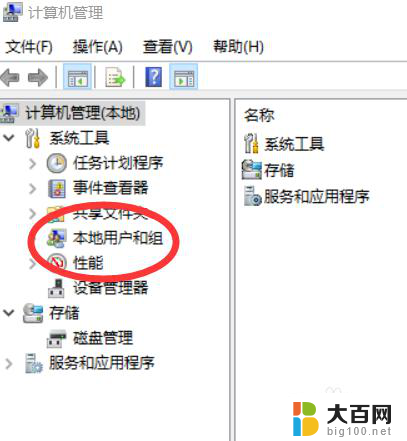
3.依次点击本地用户和组,右边点击用户。
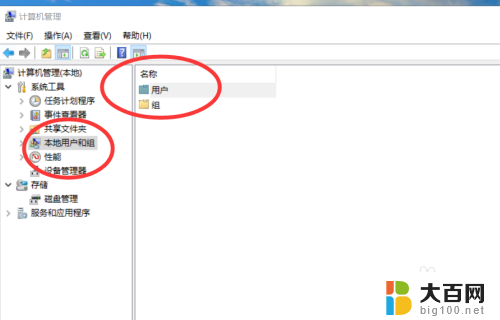
4.点击用户之后右边会出现当前计算机上所有用户,鼠标右击想要更改的用户弹出重命名点击。
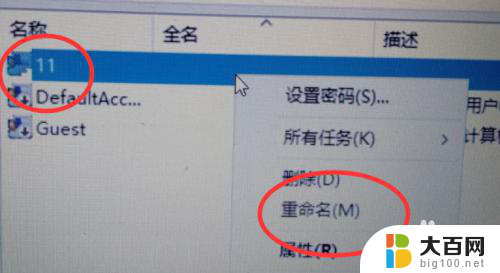
5.除了名称之外也可以修改它的全名,可以输入中文也可以是数字。
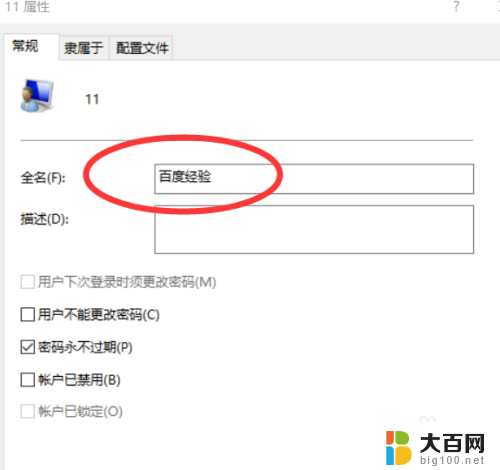
6.修改完成之后点击右下角的应用按钮保存。
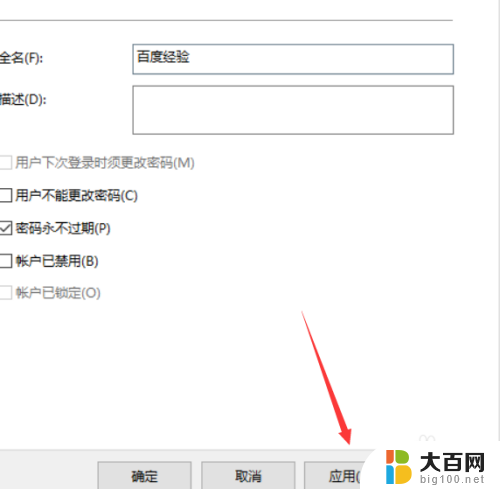
以上就是电脑如何更改账户名称的全部内容,如果有需要的用户,可以根据小编提供的步骤进行操作,希望这对大家有所帮助。
电脑怎么改账户名称 Windows电脑账户名称更改方法相关教程
- macbook更改用户名 苹果电脑账户名称如何修改
- 怎么修改电脑账户名 如何修改电脑账户名称
- steam账号名字怎么改 steam账户名字怎么更改
- 更改电脑管理员账户 Windows 10管理员账户更改方法
- 怎样更改电脑账户管理员 Windows 10管理员账户如何更改用户名
- 笔记本电脑开机名字怎么更改 如何更改电脑的名称
- 联想电脑怎么更改用户名 联想电脑用户名修改教程
- 怎么更改微软账号用户名 如何修改已注册的微软账户名字
- 怎么改文件名称 电脑文件名称如何修改
- win系统账户名怎么看 windows系统账户名在哪里查看
- winds自动更新关闭 笔记本电脑关闭自动更新方法
- 怎样把windows更新关闭 笔记本电脑如何关闭自动更新
- windows怎么把软件删干净 如何在笔记本上彻底删除软件
- 苹果笔记本windows系统怎么看配置 怎么查看笔记本的配置信息
- windows系统卡死 笔记本卡顿怎么办
- window键盘关机 笔记本怎么用快捷键直接关机
电脑教程推荐